Trong thời đại công nghệ số hiện nay, việc lưu trữ và đồng bộ hóa dữ liệu trực tuyến đã trở thành một nhu cầu thiết yếu đối với cả cá nhân và doanh nghiệp. Google Drive, với dung lượng lưu trữ miễn phí và khả năng tích hợp mạnh mẽ, là một trong những lựa chọn hàng đầu. Đối với người dùng Windows 11, việc đồng bộ các tệp tin cục bộ lên Google Drive không chỉ giúp bảo vệ dữ liệu khỏi rủi ro mất mát mà còn cho phép truy cập từ mọi thiết bị, mọi lúc mọi nơi. Bài viết này của tinhoccongnghe.net sẽ hướng dẫn bạn ba phương pháp chi tiết để đồng bộ file trên Windows 11 với Google Drive, từ cách đơn giản nhất dành cho người dùng phổ thông đến giải pháp tự động hóa nâng cao, giúp bạn quản lý dữ liệu hiệu quả và chuyên nghiệp.
Phương pháp 1: Sử dụng Ứng Dụng Google Drive Chính Thức
Cách phổ biến và đơn giản nhất để đồng bộ các tệp tin mới trên PC Windows 11 với Google Drive là thông qua ứng dụng Google Drive chính thức dành cho Windows. Ứng dụng này cho phép bạn chọn các thư mục cụ thể trên máy tính mà bạn muốn giữ đồng bộ với tài khoản đám mây của mình.
Tải và cài đặt ứng dụng Google Drive
Đầu tiên, bạn cần tải xuống và cài đặt ứng dụng Google Drive cho Windows từ trang web chính thức của Google. Sau khi tải xong, chạy tệp cài đặt và làm theo hướng dẫn trên màn hình để hoàn tất quá trình.
Đăng nhập tài khoản Google của bạn
Mở ứng dụng Google Drive vừa cài đặt. Bạn sẽ cần đăng nhập vào tài khoản Google của mình. Đây là tài khoản mà ứng dụng sẽ sử dụng để đồng bộ hóa các tệp tin của bạn.
Thêm thư mục đồng bộ hóa từ máy tính
Để thêm một thư mục vào danh sách đồng bộ với Google Drive, hãy nhấp chuột phải vào biểu tượng ứng dụng Google Drive trên khay hệ thống của Windows 11, sau đó chọn biểu tượng bánh răng cưa và nhấp vào “Preferences” (Tùy chọn).
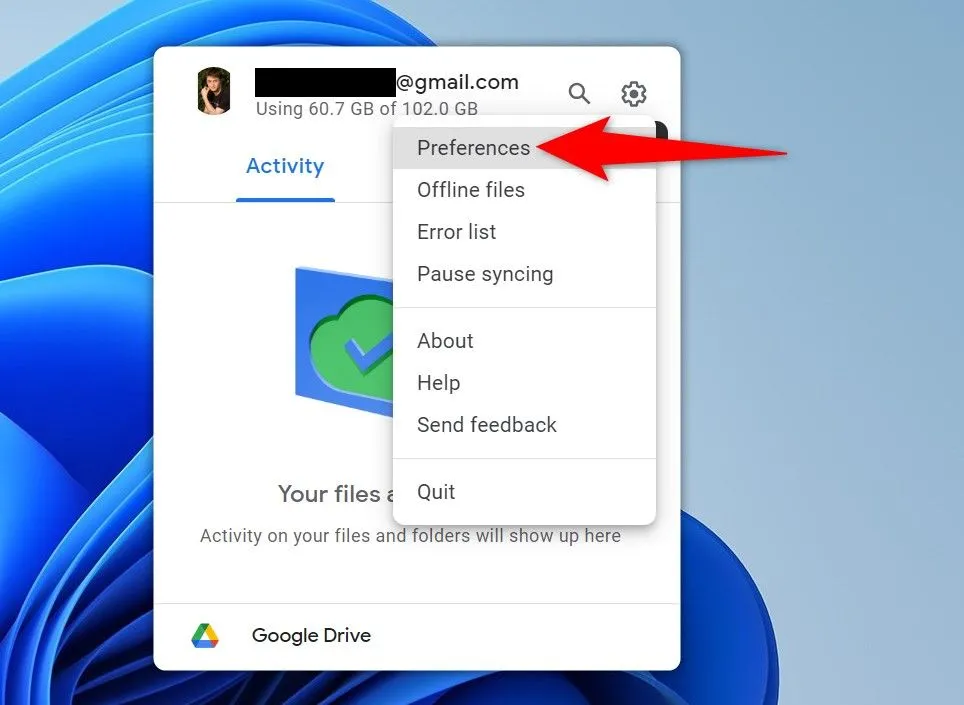 Chọn Preferences trong cài đặt Google Drive
Chọn Preferences trong cài đặt Google Drive
Trong cửa sổ Google Drive Preferences, ở thanh bên trái, nhấp vào “My Laptop” (Máy tính của tôi). Sau đó, chọn nút “Add Folder” (Thêm thư mục).
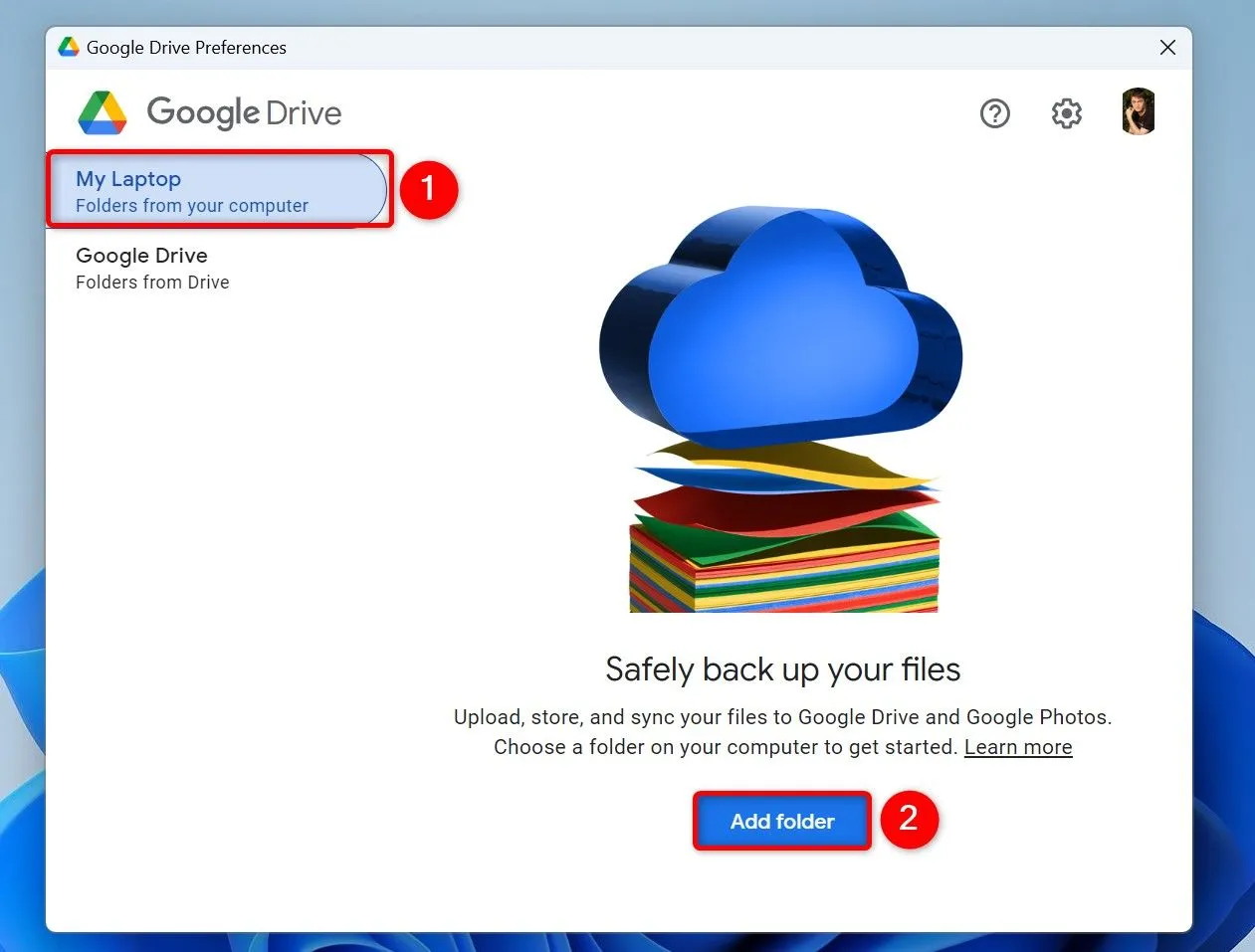 Thêm thư mục từ máy tính vào Google Drive
Thêm thư mục từ máy tính vào Google Drive
Chọn loại tải lên (Google Drive hoặc Google Photos)
Chọn thư mục bạn muốn đồng bộ hóa với tài khoản đám mây của mình. Trong hộp thoại Cài đặt (Settings) hiện ra, chọn xem bạn muốn đồng bộ các tệp tin của mình với Google Drive hay Google Photos. Nếu các tệp tin của bạn chủ yếu là hình ảnh và video, bạn có thể chọn tùy chọn Google Photos để tận dụng các tính năng quản lý ảnh chuyên biệt. Cuối cùng, nhấp vào “Done” (Xong).
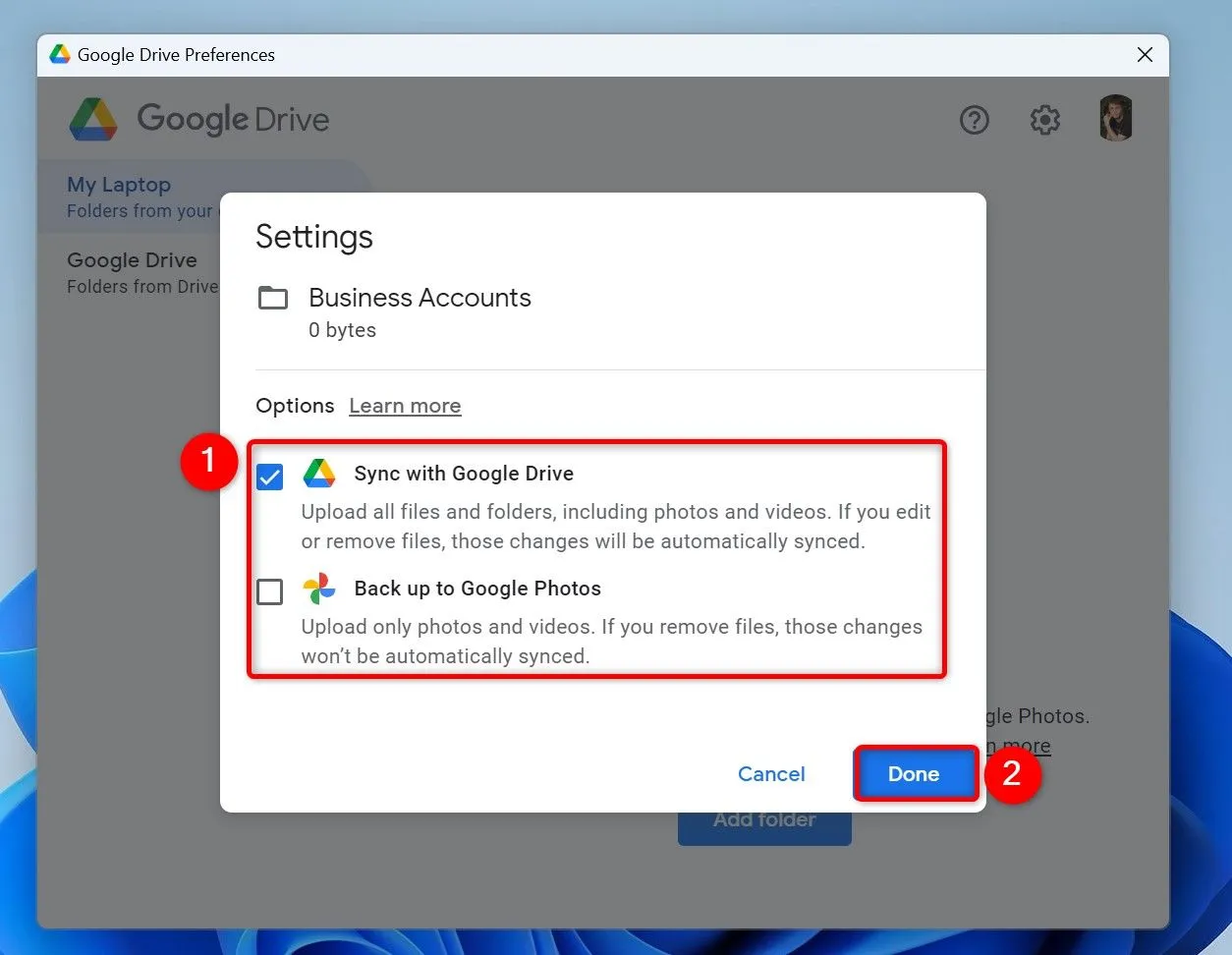 Các tùy chọn tải lên: Google Drive hoặc Google Photos
Các tùy chọn tải lên: Google Drive hoặc Google Photos
Cách hoạt động của việc đồng bộ
Từ giờ trở đi, Google Drive sẽ theo dõi thư mục bạn đã chọn để phát hiện mọi cập nhật tệp tin. Khi bạn thêm hoặc thay đổi một tệp tin trong thư mục này, sự thay đổi đó sẽ được phản ánh ngay lập tức trong tài khoản Google Drive của bạn, đảm bảo dữ liệu luôn được cập nhật.
Phương pháp 2: Đồng Bộ Qua File Explorer với Google Drive Ảo
Một cách khác để đồng bộ các tệp tin mới với Google Drive là sử dụng File Explorer của Windows 11. Phương pháp này vẫn đòi hỏi bạn phải cài đặt và sử dụng ứng dụng Google Drive chính thức, nhưng việc quản lý tệp tin sẽ được thực hiện trực tiếp trong giao diện File Explorer quen thuộc.
Google Drive tạo ổ đĩa ảo
Khi bạn cài đặt và đăng nhập vào ứng dụng Google Drive trên PC, ứng dụng sẽ tự động tạo một ổ đĩa ảo (virtual drive) cho không gian lưu trữ Google Drive của bạn ngay trong File Explorer. Để truy cập ổ đĩa này, bạn chỉ cần mở File Explorer (nhấn tổ hợp phím Windows + E).
Kéo thả và quản lý file trực tiếp
Mở ổ đĩa Google Drive trong File Explorer, và bạn sẽ thấy tất cả các tệp tin và thư mục hiện có trên tài khoản Google Drive của mình. Bạn có thể tạo các thư mục mới tại đây và thêm tất cả các tệp tin bạn muốn đồng bộ hóa.
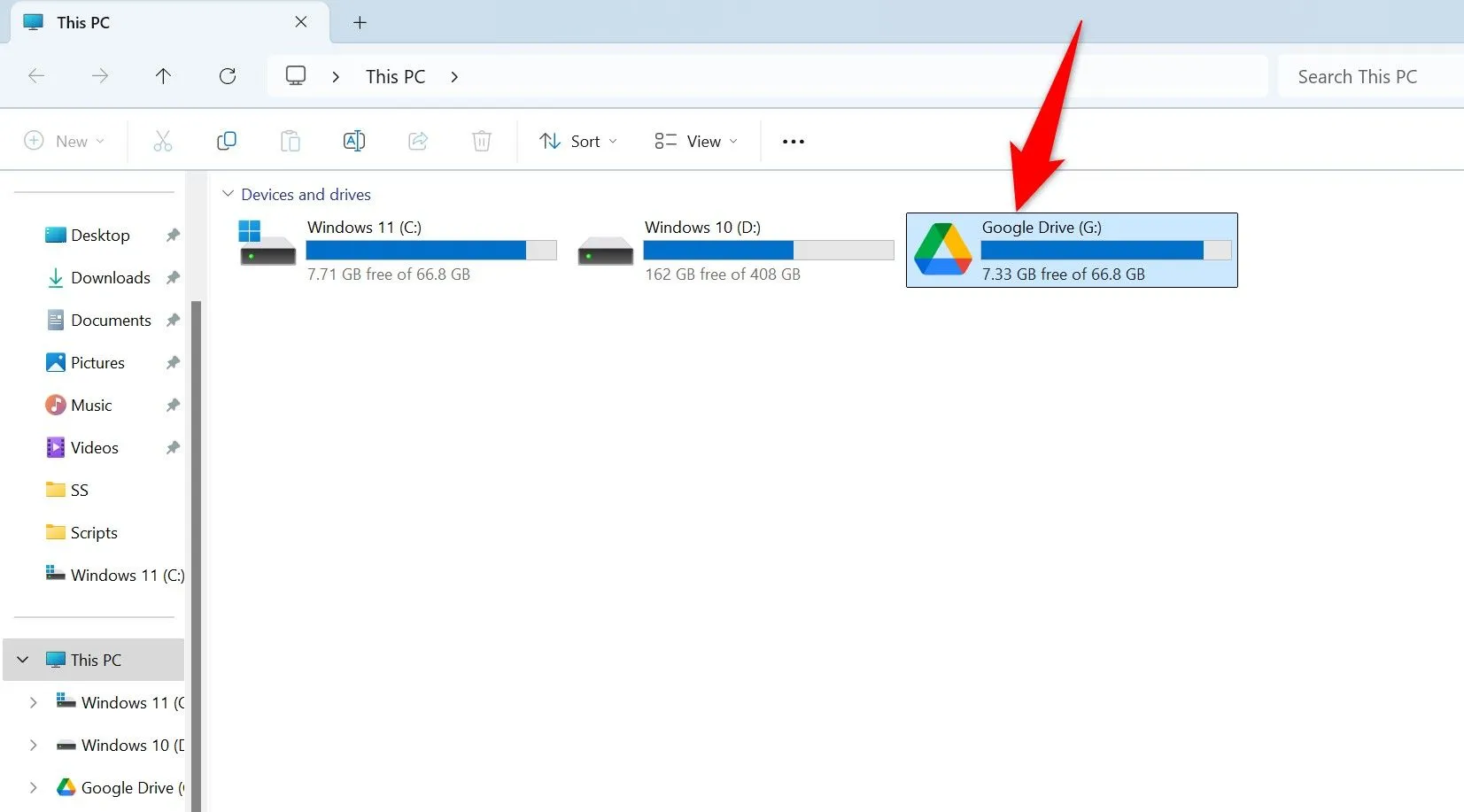 Ổ đĩa ảo Google Drive trong File Explorer của Windows 11
Ổ đĩa ảo Google Drive trong File Explorer của Windows 11
Bất kỳ tệp tin hoặc thư mục nào bạn tạo, thay đổi hoặc xóa trong ổ đĩa ảo này sẽ được phản ánh ngay lập tức trên tài khoản Google Drive trực tuyến của bạn. Nếu bạn đã lưu các tệp tin ở nơi khác, bạn có thể bắt đầu chuyển chúng vào ổ đĩa ảo này để tận hưởng lợi ích đồng bộ hóa liên tục.
Phương pháp 3: Đồng Bộ Tự Động Bằng Rclone (Dành cho người dùng nâng cao)
Đối với những người dùng ưa thích làm việc với dòng lệnh hoặc muốn có sự kiểm soát cao hơn trong việc đồng bộ hóa tự động, tiện ích mã nguồn mở Rclone là một lựa chọn tuyệt vời. Bạn có thể kết hợp chức năng của Rclone với Task Scheduler của Windows để tự động tải lên và đồng bộ tệp tin theo lịch trình cụ thể.
Giới thiệu Rclone và ưu điểm
Rclone là một công cụ dòng lệnh mạnh mẽ cho phép bạn quản lý tệp tin trên nhiều dịch vụ lưu trữ đám mây khác nhau, bao gồm Google Drive. Ưu điểm của Rclone là khả năng tùy chỉnh cao và tự động hóa quy trình, phù hợp cho việc sao lưu dữ liệu tự động hoặc đồng bộ các thư mục lớn.
Tải xuống và cài đặt Rclone
Trước tiên, hãy tải xuống Rclone từ trang web chính thức và giải nén nó tại đường dẫn C:rclone trên PC của bạn. Đảm bảo rằng tệp rclone.exe nằm trong thư mục này. Sau đó, bạn cần thêm Rclone vào biến môi trường hệ thống (system path) để có thể truy cập nó từ bất kỳ đâu trong Command Prompt.
Mở Windows Search (nhấn Windows + S), gõ “Command Prompt”, sau đó chọn “Run as Administrator” (Chạy với quyền Quản trị viên) và chọn “Yes” trong hộp thoại User Account Control.
Cấu hình Rclone với Google Drive
Trong cửa sổ Command Prompt, nhập lệnh sau và nhấn Enter:
rclone config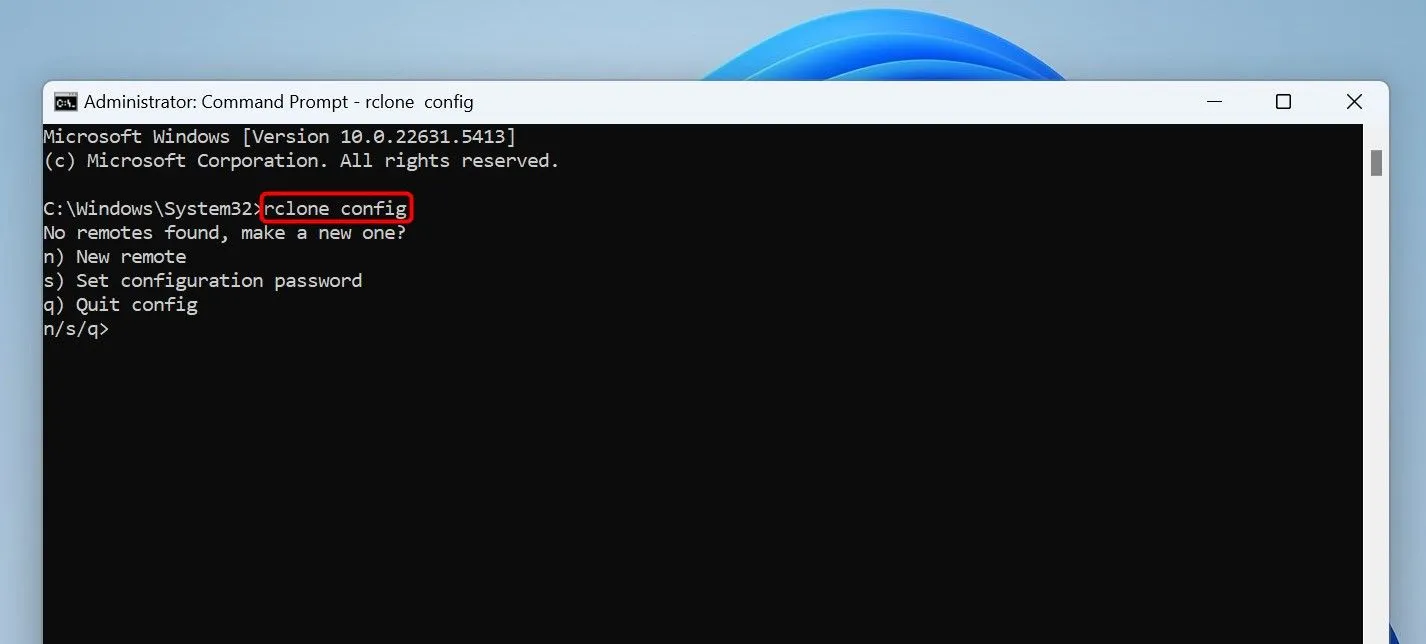 Cấu hình Rclone với Google Drive
Cấu hình Rclone với Google Drive
Bạn sẽ được hướng dẫn qua một quy trình cấu hình:
- Gõ n và nhấn Enter để tạo một remote mới.
- Gõ tên cho remote, ví dụ gdrive, và nhấn Enter.
- Gõ drive (để chọn Google Drive) và nhấn Enter.
- Giữ trống các tùy chọn client ID và client secret bằng cách nhấn Enter.
- Tiếp tục bỏ qua các tùy chọn khác cho đến khi được hỏi về cài đặt nâng cao, gõ n và nhấn Enter.
- Khi được hỏi có muốn sử dụng trình duyệt web để xác thực không, gõ y và nhấn Enter. Trình duyệt mặc định của bạn sẽ mở ra để bạn cấp quyền cho Rclone truy cập tài khoản Google Drive của mình.
- Khi Rclone hỏi bạn có muốn tạo đây là ổ đĩa chia sẻ không, gõ n và nhấn Enter.
- Cuối cùng, thoát trình hướng dẫn cấu hình bằng cách gõ q và nhấn Enter.
Tạo Script Batch để tải lên file
Để tải tệp tin lên Google Drive bằng Rclone, bạn sẽ sử dụng một tập lệnh batch. Mở Windows Search, gõ “Notepad” và khởi chạy ứng dụng. Trong tài liệu mới, nhập đoạn mã sau:
rclone copy "YourFolderPath" gdrive:/GDriveFolder --log-file="C:rclonerclone-log.txt" --progressTrong đoạn mã này:
- Thay thế
"YourFolderPath"bằng đường dẫn đến thư mục mà bạn muốn tải tệp tin lên. - Thay thế
"GDriveFolder"bằng tên thư mục mà bạn muốn lưu trữ tệp tin trên tài khoản Google Drive của mình.
Lưu tệp này bằng cách chọn File > Save As từ thanh menu của Notepad. Trong cửa sổ Save As, chọn thư mục C:rclone để lưu tệp. Nhấp vào menu thả xuống “Save as Type” và chọn “All Files”. Trong trường “File Name”, nhập tên tệp là upload-to-drive.bat. Sau đó, nhấp “Save”.
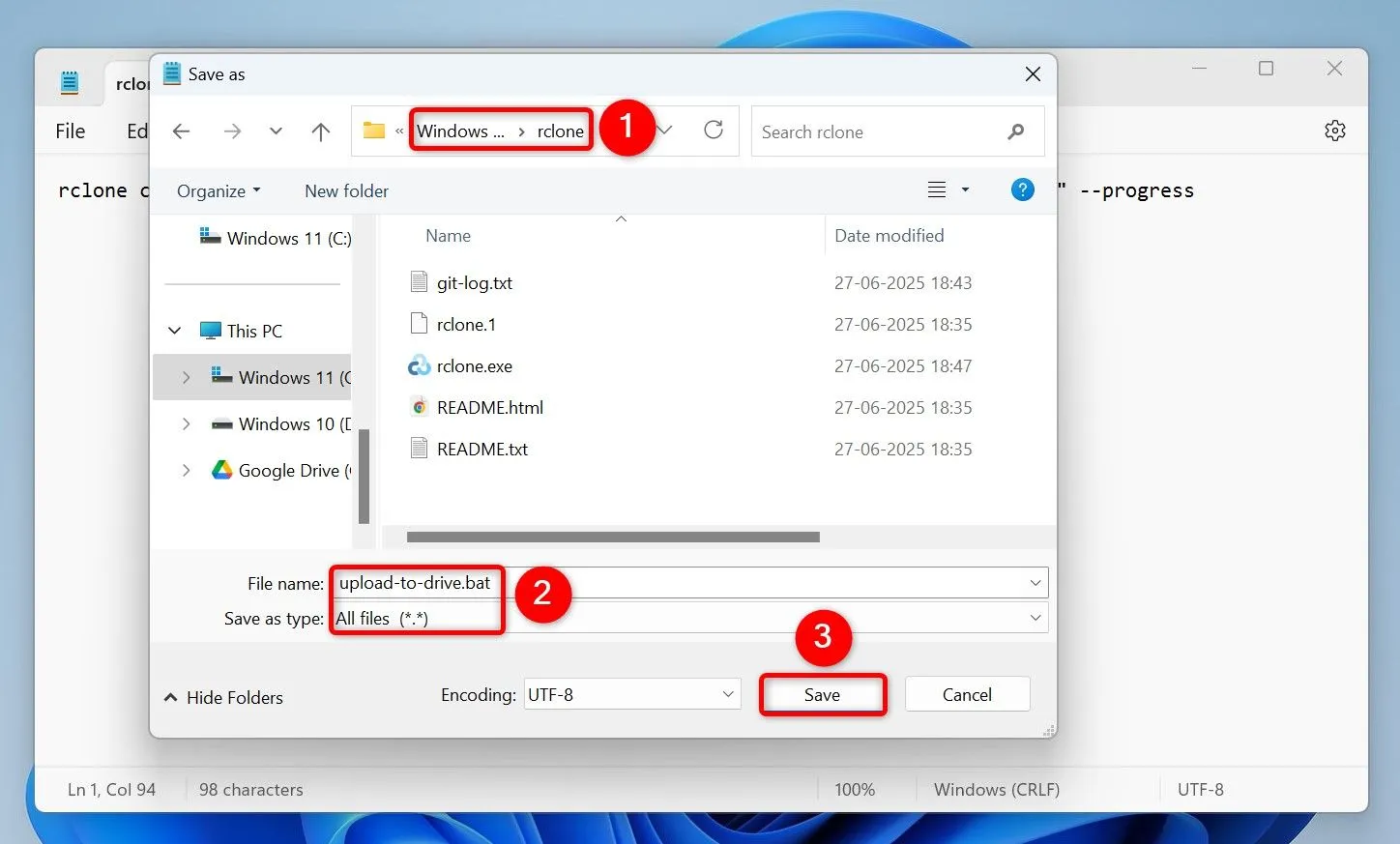 Tạo tập tin batch Rclone trong Notepad
Tạo tập tin batch Rclone trong Notepad
Bây giờ bạn có thể chạy tệp batch này để tải các tệp tin từ thư mục đã chọn trên PC Windows 11 của mình lên Google Drive.
Lên lịch tự động hóa với Task Scheduler
Để tự động hóa quá trình này, để các tệp tin của bạn được tải lên theo một khoảng thời gian cụ thể, hãy sử dụng Task Scheduler. Mở Windows Search, gõ “Task Scheduler” và mở tiện ích này. Ở khung bên phải, nhấp vào “Create Task” (Tạo tác vụ). Trong trường “Name”, nhập tên tác vụ, ví dụ: “Rclone Upload to Google Drive”.
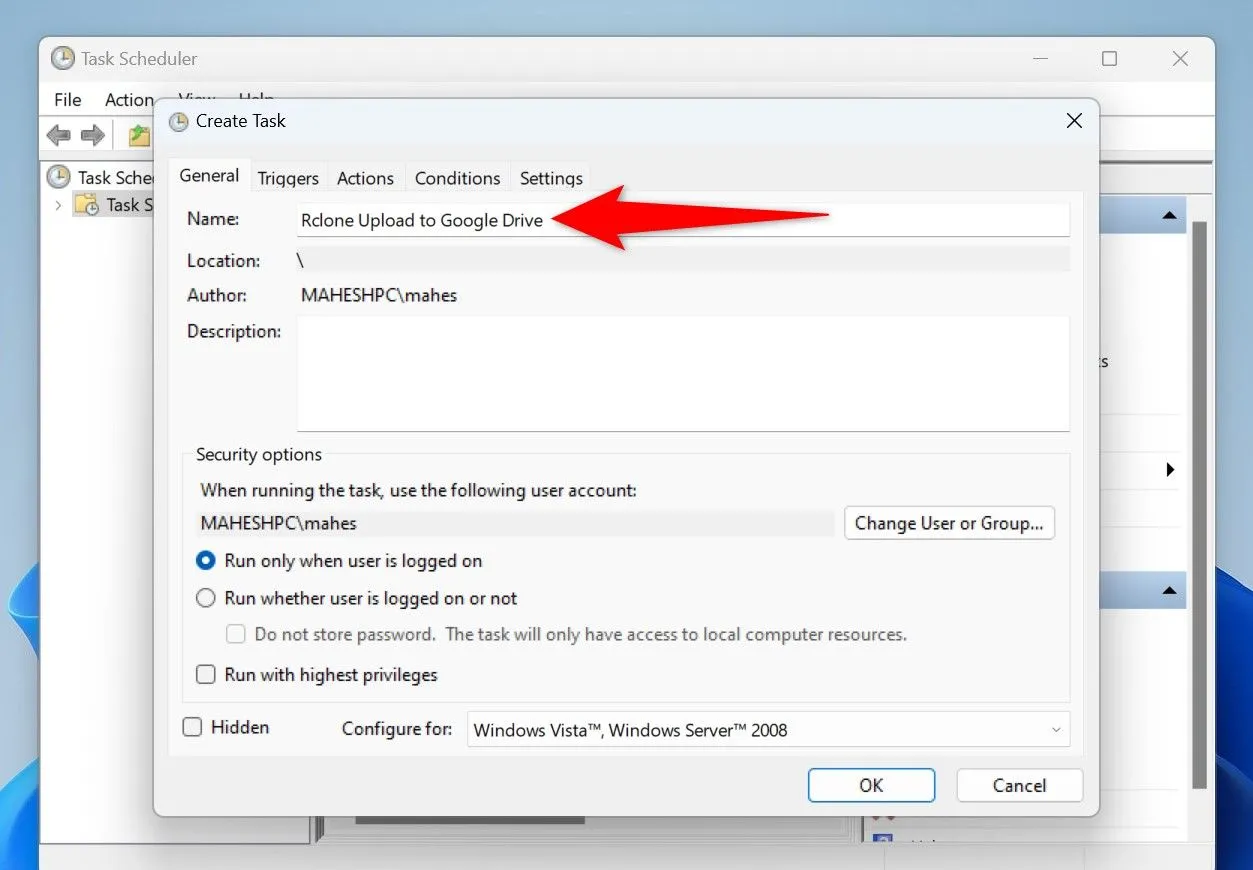 Tạo tác vụ mới trong Task Scheduler cho Rclone
Tạo tác vụ mới trong Task Scheduler cho Rclone
Mở tab “Triggers” (Kích hoạt) và nhấp vào “New” (Mới). Chọn thời gian và tần suất bạn muốn tải tệp tin lên Google Drive. Sau đó, nhấp “OK”.
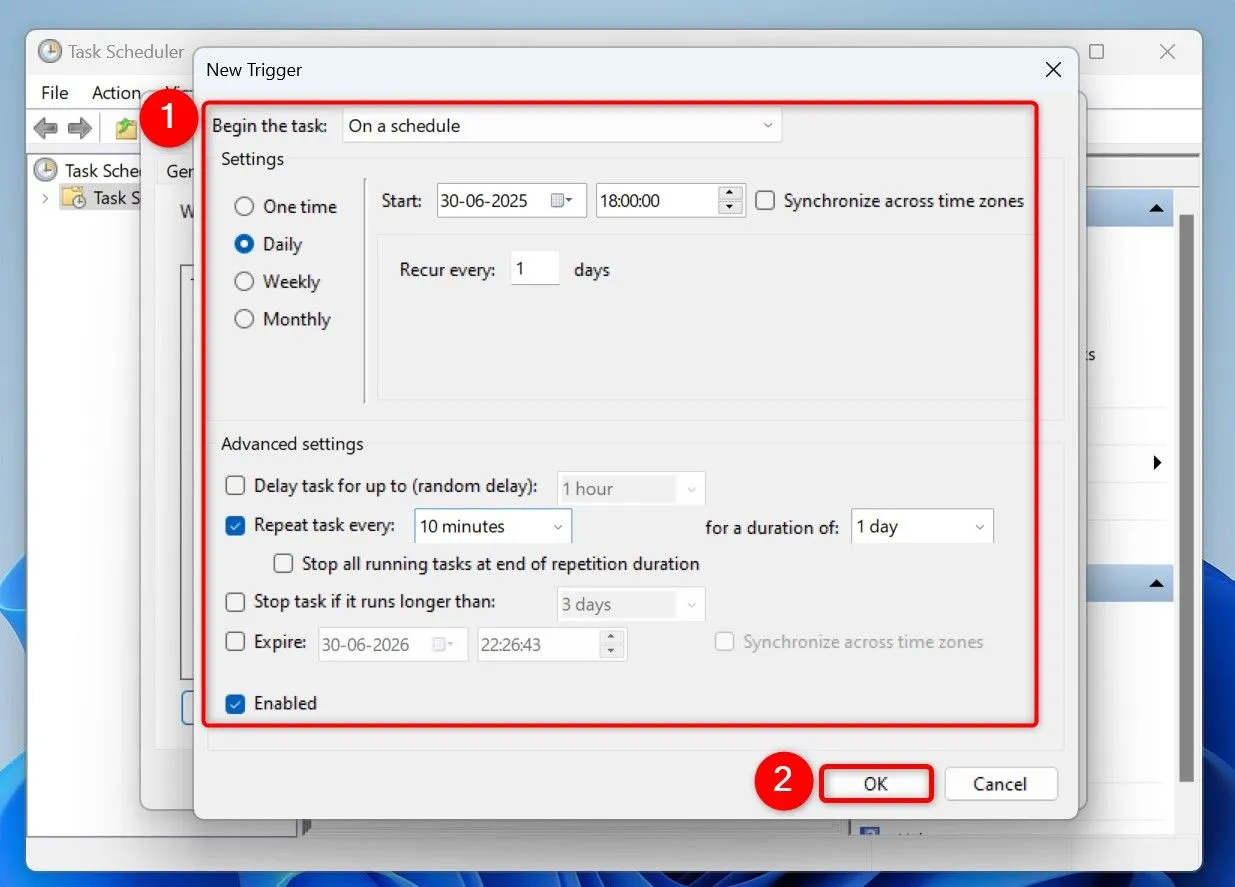 Thiết lập lịch trình tải lên Rclone trong Task Scheduler
Thiết lập lịch trình tải lên Rclone trong Task Scheduler
Mở tab “Actions” (Hành động) và chọn “New” (Mới). Nhấp vào nút “Browse” (Duyệt) và chọn tệp batch bạn đã tạo trước đó. Sau đó, nhấp “OK”. Nhấp “OK” một lần nữa để lưu tác vụ của bạn.
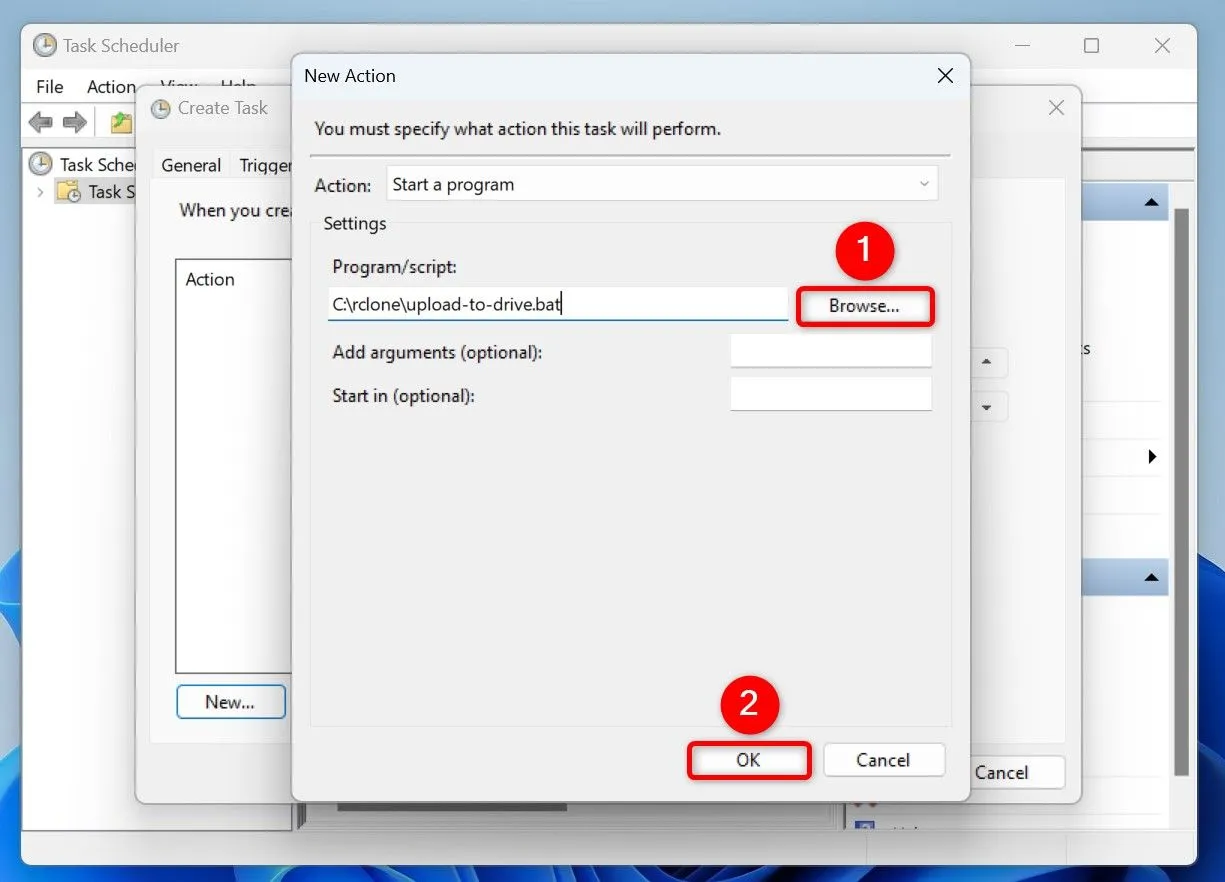 Thêm hành động chạy file batch Rclone
Thêm hành động chạy file batch Rclone
Từ nay, Task Scheduler sẽ tự động chạy tệp batch của bạn theo khoảng thời gian đã chỉ định để tải các tệp tin từ PC lên Google Drive, giúp quá trình sao lưu và đồng bộ diễn ra hoàn toàn tự động mà không cần can thiệp thủ công.
Kết luận
Việc đồng bộ hóa tệp tin từ Windows 11 lên Google Drive là một bước quan trọng để đảm bảo an toàn dữ liệu và tăng cường hiệu suất làm việc. Qua bài viết này, tinhoccongnghe.net đã hướng dẫn bạn ba phương pháp khác nhau, từ việc sử dụng ứng dụng Google Drive chính thức để đồng bộ thư mục, khai thác ổ đĩa ảo trong File Explorer, đến giải pháp tự động hóa nâng cao với Rclone và Task Scheduler. Mỗi phương pháp đều có ưu điểm riêng, phù hợp với nhu cầu và trình độ kỹ thuật khác nhau của người dùng. Hãy lựa chọn phương pháp phù hợp nhất với bạn để giữ cho dữ liệu của mình luôn được cập nhật, an toàn và dễ dàng truy cập mọi lúc mọi nơi. Nếu bạn muốn tìm hiểu sâu hơn về các giải pháp lưu trữ đám mây khác, đừng ngần ngại khám phá thêm các bài viết chuyên sâu của chúng tôi.